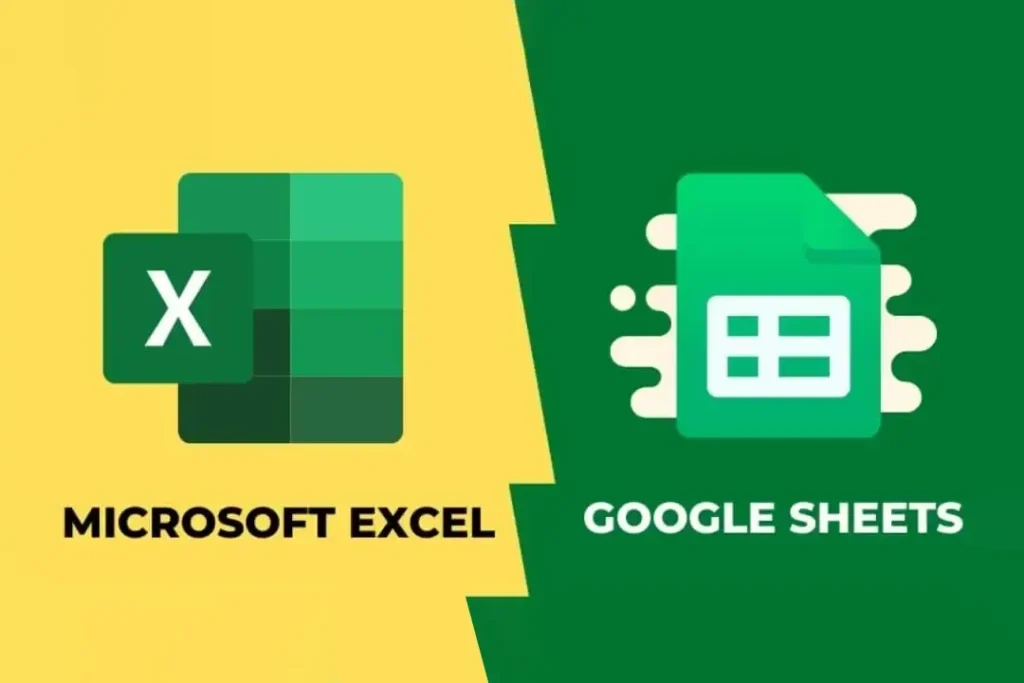Quảng cáo Google là công cụ giúp cá nhân hay doanh nghiệp chạy quảng cáo các sản phẩm, dịch vụ của mình trên nền tảng trực tuyến. Cách này giúp độ nhận diện thương hiệu của bạn tốt hơn và tăng doanh thu như mong đợi. Hãy cùng xem ngay cách tạo tài khoản Google Ads nhé!
1. Có bao nhiêu loại tài khoản Google Ads
Hiện nay, có hai loại tài khoản quảng cáo Google Ads, đó là:
- Tài khoản Google Ads cá nhân: là loại tài khoản phù hợp cho các cửa hàng, doanh nghiệp kinh doanh nhỏ lẻ, không có nhiều chiến dịch quảng cáo. Nó tiện lợi vì cách tạo tài khoản Google Ads nhanh chóng và sử dụng dễ dàng. Tuy nhiên, loại tài khoản này không hỗ trợ đầy đủ các tính năng như tài khoản Google Ads cho người quản lý.

- Tài khoản Google Ads cho người quản lý: được thiết lập để quản lý các tài khoản khác một cách dễ dàng và kiểm soát chặt chẽ các chiến dịch quảng cáo. Đây là sự lựa chọn phù hợp hơn cho các doanh nghiệp lớn, có nhiều tài khoản quảng cáo Google khác nhau cần quản lý.
Tìm hiểu ngay:
- Dịch vụ Quảng cáo Facebook hiệu quả giá rẻ
- Dịch vụ Quảng cáo Google chất lượng giá rẻ
- Dịch vụ Quảng cáo Tiktok chuyên nghiệp giá rẻ
2. Hướng dẫn cách tạo tài khoản Google Ads
Điều kiện để tạo tài khoản Google Ads
Điều đầu tiên bạn bắt buộc phải có trước khi tìm cách tạo tài khoản Google Ads đó chính là:
- Địa chỉ Gmail mới, chưa từng tạo tài khoản Google Ads
- Đang sở hữu tối thiểu một Website hoặc Landing Page về sản phẩm/ dịch vụ của bạn
- Thẻ thanh toán quốc tế như thẻ Visa hay Master Card Debit để chi trả phí chạy quảng cáo
Cách tạo tài khoản Google Ads dành cho cá nhân

Bước 1: Nhấp vào liên kết: tạo tài khoản Google Ads để vào giao diện chính của Google Ads, nhấn vào Bắt đầu ngay để đến phần đăng ký tài khoản. Ở những lần sau thì bạn chỉ cần chọn Đăng nhập.
Bước 2: Click vào Tạo tài khoản Google Ads mới.
Bước 3: Kéo xuống phía dưới, điền đầy đủ thông tin cần thiết. Ở bước này bạn sẽ có hai sự lựa chọn:
- Tạo tài khoản với chiến dịch mới
Tại đây sẽ có 4 mục tiêu của chiến dịch và bạn cần phải chọn một trong số đó:
- Tăng số cuộc gọi đến doanh nghiệp
- Tăng lượt bán hàng/ đăng ký qua web mới
- Tăng lượng khách hàng ghé qua website của bạn
- Xem video để nhận biết thương hiệu hiệu quả
Trường hợp bạn không chọn 4 mục tiêu này mà muốn chọn chiến dịch khác (Video, Smart, Hiển thị,…) thì bấm vào Chuyển sang chế độ chuyên gia.
- Tạo tài khoản mà không cần tạo chiến dịch mới

Với cách này, bạn chọn vào Chuyển sang chế độ chuyên gia ở ngay bước chọn mục tiêu. Tiếp đó bấm vào Tạo tài khoản mà không cần tạo chiến dịch mới.
Trước khi hoàn tất, bạn hãy kiểm tra lại thông tin doanh nghiệp (quốc gia, múi giờ, đơn vị tiền tệ,…) để tránh sai sót nhé.
Bước 4: Nhấn vào Khám phá tài khoản của bạn để kiểm tra tài khoản Google Ads vừa tạo hoạt động như nào.
Cách tạo tài khoản Google Ads dành cho người quản lý
Bước 1: Truy cập liên kết: tạo tài khoản Google Ads dành cho người quản lý để chuyển đến trang chủ của người quản lý Google Ads, nhấn Tạo một tài khoản người quản lý.
Bước 2: Điền họ tên của chủ tài khoản và chọn loại quản lý tài khoản. Bạn hãy điền đầy đủ thông tin yêu cầu và bấm Gửi.
Bước 3: Click vào Khám phá tài khoản của bạn để kiểm tra tài khoản Google Ads vừa tạo hoạt động ổn chưa.
3. Hướng dẫn thêm thanh toán trên Google Adwords
Sau khi hoàn tất các bước tạo tài khoản quảng cáo Google, bạn sẽ tiếp tục đến phần thanh toán. Nếu không chi trả chi phí để chạy quảng cáo thì quảng cáo bạn tạo ra sẽ không hiệu quả. Để thanh toán trên Google Adwords, bạn hãy thực hiện các bước sau:

Bước 1: Vào Google Adwords nhấp chọn Bắt đầu.
Bước 2: Cung cấp đầy đủ thông tin về tài khoản và website của doanh nghiệp bạn, ví dụ địa chỉ Gmail bạn đã tạo ở bước đăng ký, địa chỉ website doanh nghiệp của bạn,… > Chọn Tiếp tục.
Bước 3: Bắt đầu thiết lập những thông số để chiến dịch chạy quảng cáo Google đạt hiệu quả.
Bước 4: Chọn từ khóa (keyword).
Bước 6: Đặt mức chi phí chạy quảng cáo và bấm Lưu.
Bước 7: Tiếp đó cài đặt một mẫu quảng cáo gồm các thông tin sau:
- Trang đích
- Dòng tiêu đề 1
- Dòng tiêu đề 2
- Mô tả
Xong thì bấm Lưu.
Bước 9: Điền thông tin để thanh toán cho Google Adwords gồm:
- Múi giờ
- Đề nghị giới thiệu (có thể bỏ trống)
- Tên quốc gia trong hóa đơn
Bước 10: Cung cấp đúng và đủ thông tin, chẳng hạn như: loại tài khoản, họ tên, thành phố, mã bưu điện,…
Bước 11: Thêm thông tin liên hệ cần thiết gồm: Tên liên hệ, Số điện thoại và Email.
Bước 12: Nhập các thông tin của thẻ có chức năng thanh toán quốc tế đã kích hoạt từ trước. Tiếp đó thêm các thông tin sau:

- Số tiền thanh toán: là số tiền mà bạn cần nạp vào tài khoản Google Ads để chạy quảng cáo.
- Phương thức thanh toán: điền đầy đủ thông tin về số thẻ, tháng/năm hết hạn của thẻ, tên chủ thẻ và CVC (3 số cuối bảo mật mặt sau thẻ).
- Bấm vào phần Địa chỉ thẻ tín dụng hoặc thẻ ghi nợ giống như trên.
Bước 13: Cuối cùng, bạn tick vào ô Tôi đồng ý với điều khoản > Nhấn nút Hoàn tất và tạo quảng cáo.
4. Phân quyền truy cập Google Ads cho tài khoản khác
Cách phân quyền truy cập
Nếu chủ tài khoản Google Ads muốn thêm người dùng khác và phân quyền truy cập tài khoản Google Ads thì có thể làm theo các bước như sau:

Bước 1: Đăng nhập vô tài khoản quảng cáo Google của bạn.
Bước 2: Chọn vào Cài đặt (biểu tượng bánh răng) ở góc phải, chọn tiếp Cài đặt tài khoản.
Bước 3: Click vào Truy cập tài khoản ở thanh Menu nằm bên trái màn hình > Nhấn vào Người dùng.
Bước 4: Nhập và kiểm tra lại thông tin của tài khoản đã đúng chưa:
- Gõ địa chỉ email của người dùng mà bạn muốn thêm.
- Nhập tên của người dùng.
- Chọn một trong bốn cấp độ (mục tiêu) truy cập.
Bước 5: Nhấp Gửi lời mời.
Cách xóa quyền truy cập

Bước 1: Đăng nhập tài khoản quảng cáo Google của bạn. Vào Cài đặt, chọn tiếp Cài đặt tài khoản.
Bước 3: Bấm vào Quyền truy cập.
Bước 4: Tìm địa chỉ email muốn xóa quyền truy cập ở phần Người dùng có quyền truy cập tài khoản > Chọn Các hành động và chọn Chấm dứt quyền truy cập.
5. Các lỗi thường gặp khi tạo và đăng nhập tài khoản Google
Không nhận được email xác minh tài khoản của mình
Nếu bạn không hề nhận được email xác minh tài khoản thì có thể do vài nguyên nhân sau:
- Thư bị cho vào Spam hoặc số lượng thư quá lớn.
- Để tránh không thấy thông báo xác minh tài khoản, hãy thêm tài khoản account-verification-noreply@google.com vào danh sách liên hệ để không sót thông báo quan trọng từ Google.
- Yêu cầu một email xác minh mới từ https://myaccount.google.com/ của bạn.
- Khi bạn đã tạo xong tài khoản nhưng quên xác minh thì sẽ nhận được thông báo cần xác minh tài khoản. Chỉ cần bấm vào để nhận được email xác minh mới là xong. .
Lỗi email không hợp lệ – không tồn tại
Lỗi này xảy ra khi bạn đăng nhập sai địa chỉ email đã đăng ký tài khoản. Nếu bạn không thể nhớ email của mình thì bạn có thể trả lời các câu hỏi để xác minh danh tính, hoặc trường hợp tệ hơn là bạn phải tạo tài khoản mới.
Kết luận
Cách tạo tài khoản Google Ads là vấn đề mà hầu như những ai đang kinh doanh cũng quan tâm tìm hiểu. Các bước tạo tài khoản không quá phức tạp, chỉ cần bạn có sẵn một email chưa từng đăng ký trước đó, một website và thẻ thanh toán quốc tế là được. Hy vọng sau khi xem bài viết của 5SMedia bạn sẽ tạo được chiến dịch quảng cáo thành công.
Nếu bạn đang đang là nhà bán hàng mà muốn tăng đơn hàng nhanh chóng hãy liên hệ với 5SMedia chúng tôi. Với dịch vụ quảng cáo Google, quảng cáo Facebook, Quảng cáo tiktok tiếp cận đến người đúng nhu cầu. Chúng tôi cam kết đơn hàng của bạn ra bán như vũ bão. Với mức chi phí quảng cáo Google, quảng cáo Facebook cực kỳ ưu đãi chỉ từ 5%. Các bạn sẽ được gặp chuyên gia tư vấn 24/7. Quảng cáo cực kỳ hiệu quả lại còn được hỗ trợ thiết kế hình ảnh, lên kịch bản, chiến lược để chạy quảng cáo
5SMedia dịch vụ quảng cáo truyền thông marketing
Địa chỉ 1: 05 Thành Thái, Phường 14, Quận 10, TP Hồ Chí Minh
Hotline: 0965 165 166 hoặc 0888 768 115
Fanpage: https://fb.com/5SMedia.net
Tiktok: https://tiktok.com/@5SMedia.net
Twitter: https://twitter.com/5SMedianet
Youtube: https://youtube.com/@5SMedianet
Email: infohowto.edu.vn@gmail.com